Lieben Sie es, endlos in Ihrem TikTok-Feed zu scrollen?
Das gilt auch für Millionen von Menschen weltweit.
Wir glauben — TikTok übertrifft seine Konkurrenten in Bezug auf die durchschnittliche Bildschirmzeit. Zum jetzigen Zeitpunkt liegt die durchschnittliche TikTok-Bildschirmzeit bei 25,6 Stunden pro Monat.
Egal, ob du dich darauf freust, dein Publikum aufzuklären oder es zu unterhalten, wir verstehen, dass du möchtest, dass deine TikTok-Videos eine herausragende Reichweite haben und von deinem Publikum geliebt werden.
Die Erstellung ansprechender Videos, die auf die Schmerzpunkte und Probleme Ihres Publikums abzielen, ist eine großartige Möglichkeit, eine maximale Anzahl Ihrer Zielgruppen zu erreichen.
Aber was wäre, wenn wir Ihnen sagen würden, dass Sie Ihre TikTok-Videos 48 Millionen Amerikanern zur Verfügung stellen können, indem Sie Ihren Videos Bildunterschriften hinzufügen?
Das ist richtig.
Indem du deinen Videos Untertitel hinzufügst, beseitigst du außerdem die Sprachbarriere — so stellst du sicher, dass jeder auf der ganzen Welt verstehen kann, worum es in deinem TikTok-Video geht.
Leider gibt es keine Möglichkeit, eine Untertiteldatei hochzuladen oder automatische Untertitel direkt über TikTok zu generieren.
Das bringt uns zu der großen Frage:
„So generieren Sie Untertitel für TikTok-Videos“
Ganz einfach — wir empfehlen, unsere Plattform zu verwenden, um automatische Untertitel für TikTok-Videos zu generieren. Daneben wirst du auch in der Lage sein, ein Drehbuch zu schreiben, Videos aufzunehmen, sie zu stylen und vieles mehr.
Im nächsten Abschnitt zeigen wir Ihnen, wie Sie mit BIGVU Untertitel für TikTok-Videos generieren.
Lass uns eintauchen.
So generieren Sie Untertitel für TikTok-Videos mit BIGVU
Um Untertitel für Ihre TikTok-Videos zu generieren, empfehlen wir dringend, unsere mobile Anwendung zu verwenden. Testen Sie BIGVU noch heute:
Folgen Sie diesen Schritten, um Untertitel für TikTok-Videos mit BIGVU zu generieren:
- Schritt I — Video importieren oder aufnehmen
- Schritt II — Gestalte dein Video mit Untertiteln
- Schritt III — Das Video vertikal zuschneiden
- Schritt IV — Wählen Sie das richtige Thema
- Schritt V — Gestalte dein Video weiter
- Schritt VI — Optimieren Sie Ihre Bildunterschriften
- Schritt VII — Teile das Video
Lass uns einen Blick darauf werfen.
Schritt I — Video importieren oder aufnehmen
Der erste Schritt besteht darin, die BIGVU-Mobilanwendung auf Ihrem Android- oder iOS-Gerät zu starten. Jetzt können Sie entweder:
- Nehmen Sie ein TikTok-Video aus der Anwendung heraus auf.
- Importiere ein Video direkt von deinem Gerät.
Mit BIGVU aufnehmen
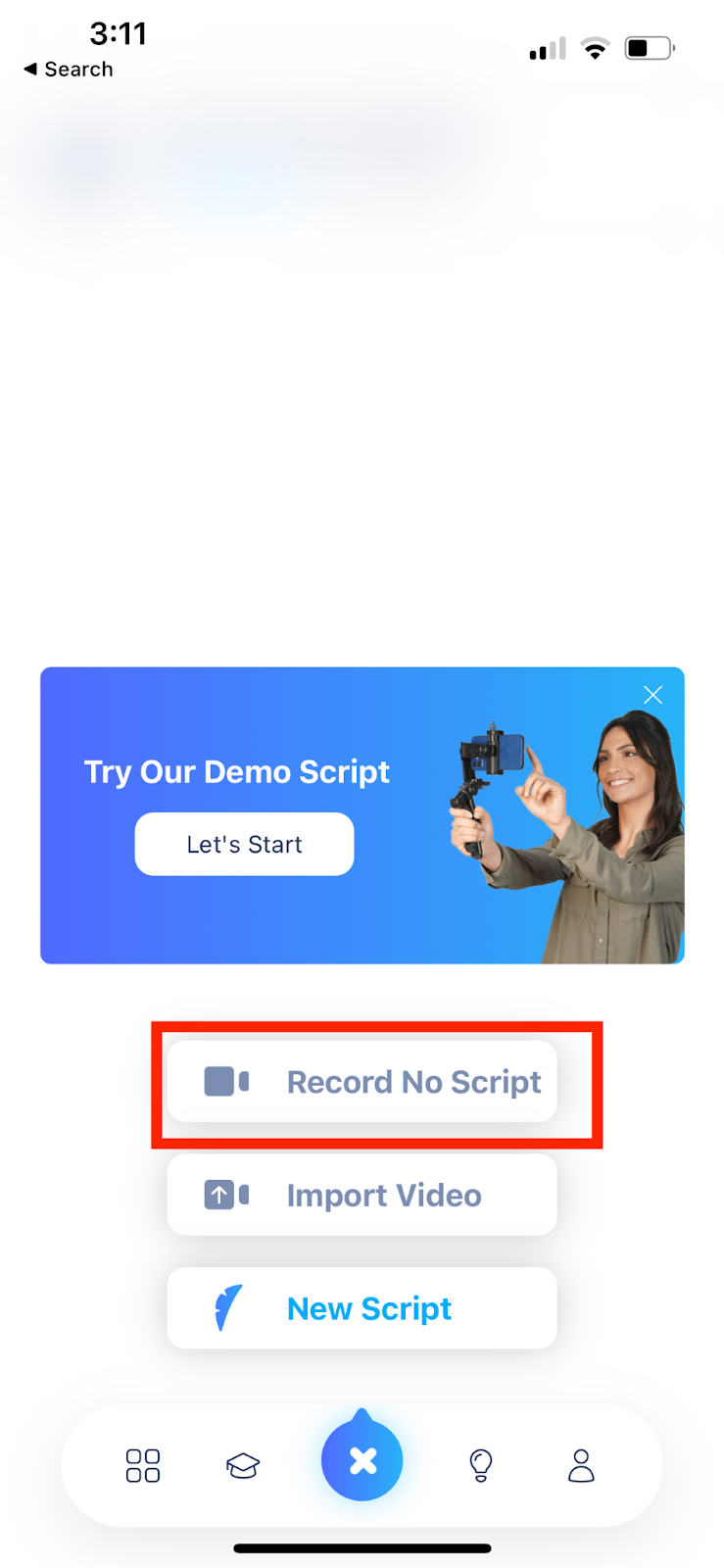
Um ein Video aufzunehmen, klicken Sie unten auf die Schaltfläche „+“ und wählen Sie „Kein Skript aufnehmen“. Wenn Sie nach dem Aufschreiben eines Skripts ein Video aufnehmen möchten, wählen Sie „Neues Skript“. Lass uns vorerst kein Drehbuch schreiben und das Video aufnehmen — also wählen wir „Kein Drehbuch aufnehmen“.
Jetzt können Sie das Video direkt mit der BIGVU-In-App-Kamera aufnehmen.
Importiere ein Video direkt von deinem Gerät
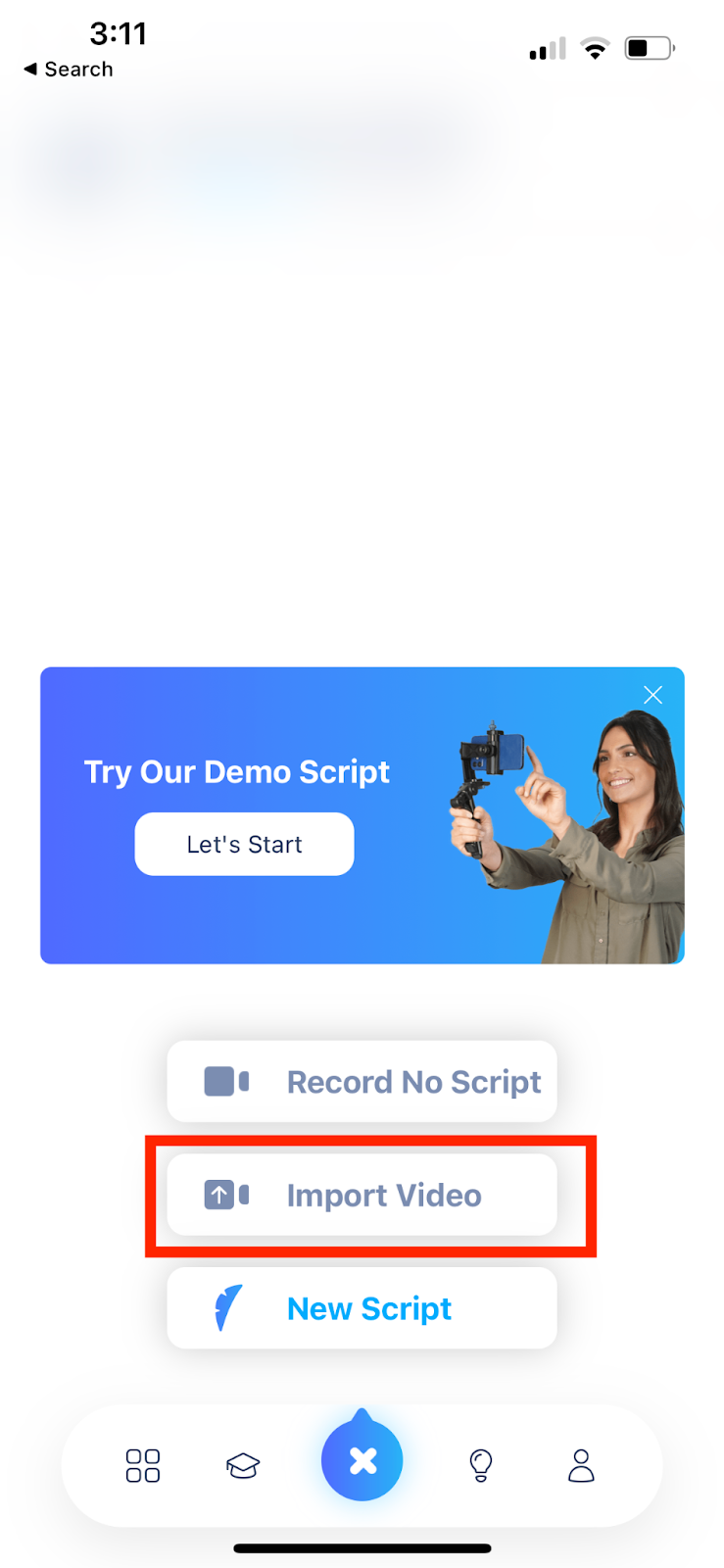
Wenn Sie ein Video importieren möchten, klicken Sie auf die Schaltfläche „+“ und wählen Sie „Video importieren“. Wenn du „Video importieren“ auswählst, erscheint die folgende Frage vor dir:
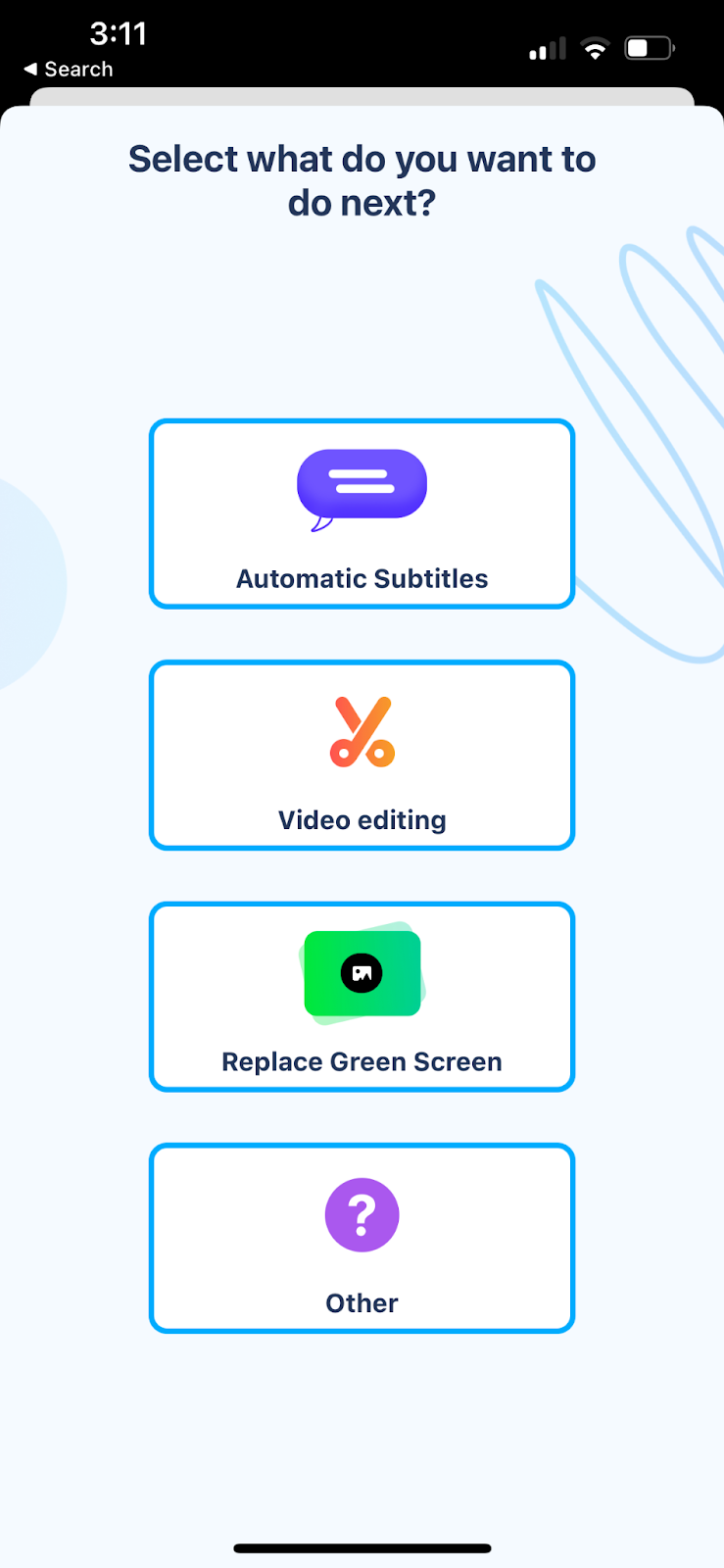
Da wir unserem TikTok-Video Untertitel hinzufügen möchten, klicken wir auf „Automatische Untertitel“.
Schritt II — Gestalte dein Video mit Untertiteln
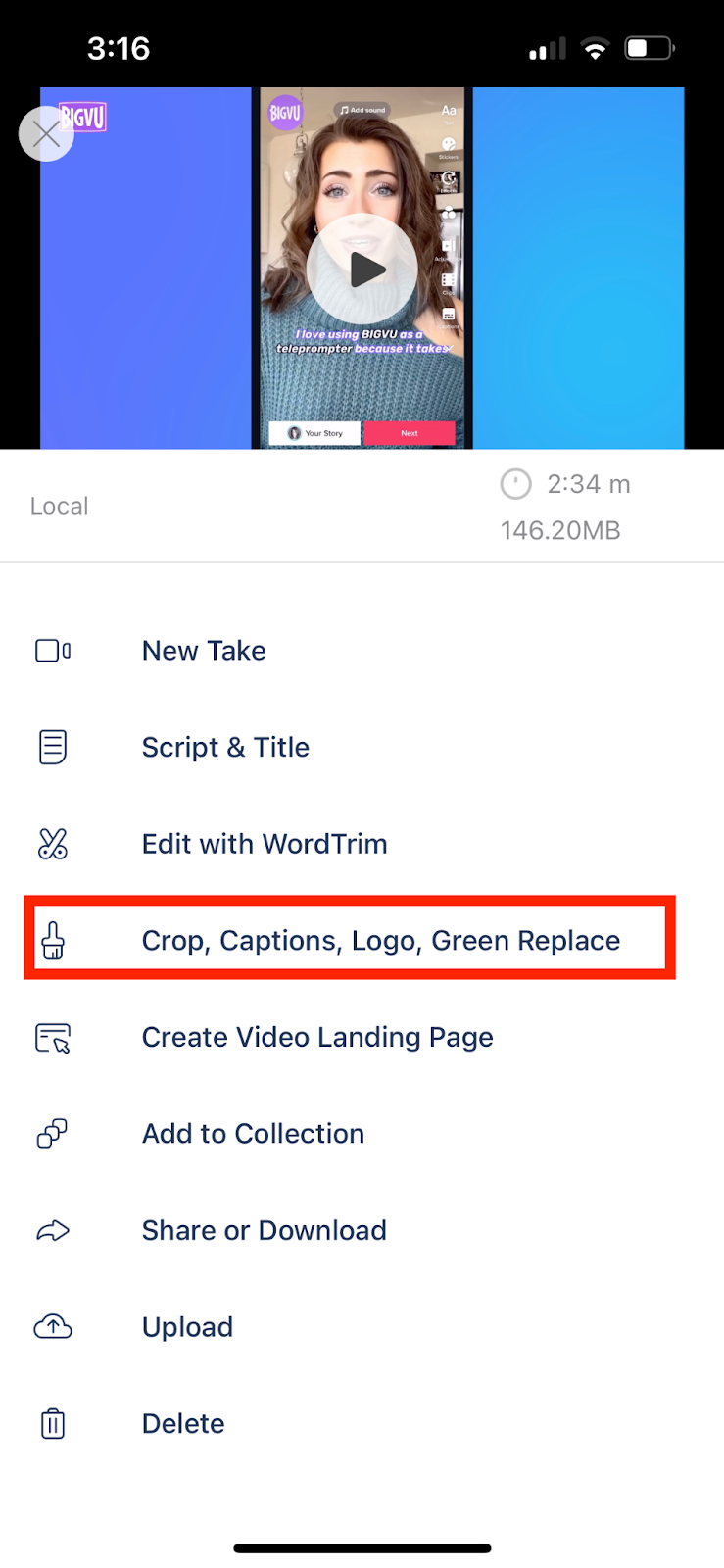
Unabhängig davon, ob Sie das Video aufgenommen oder importiert haben und automatische Untertitel hinzufügen möchten, wählen Sie die „Zuschneiden, Bildunterschriften, Logo, Grün ersetzen“ Eine der zahlreichen Optionen, die Sie nach der Aufnahme oder dem Import des Videos sehen können. Klicken Sie auf „Stil mit Bildunterschriften“.
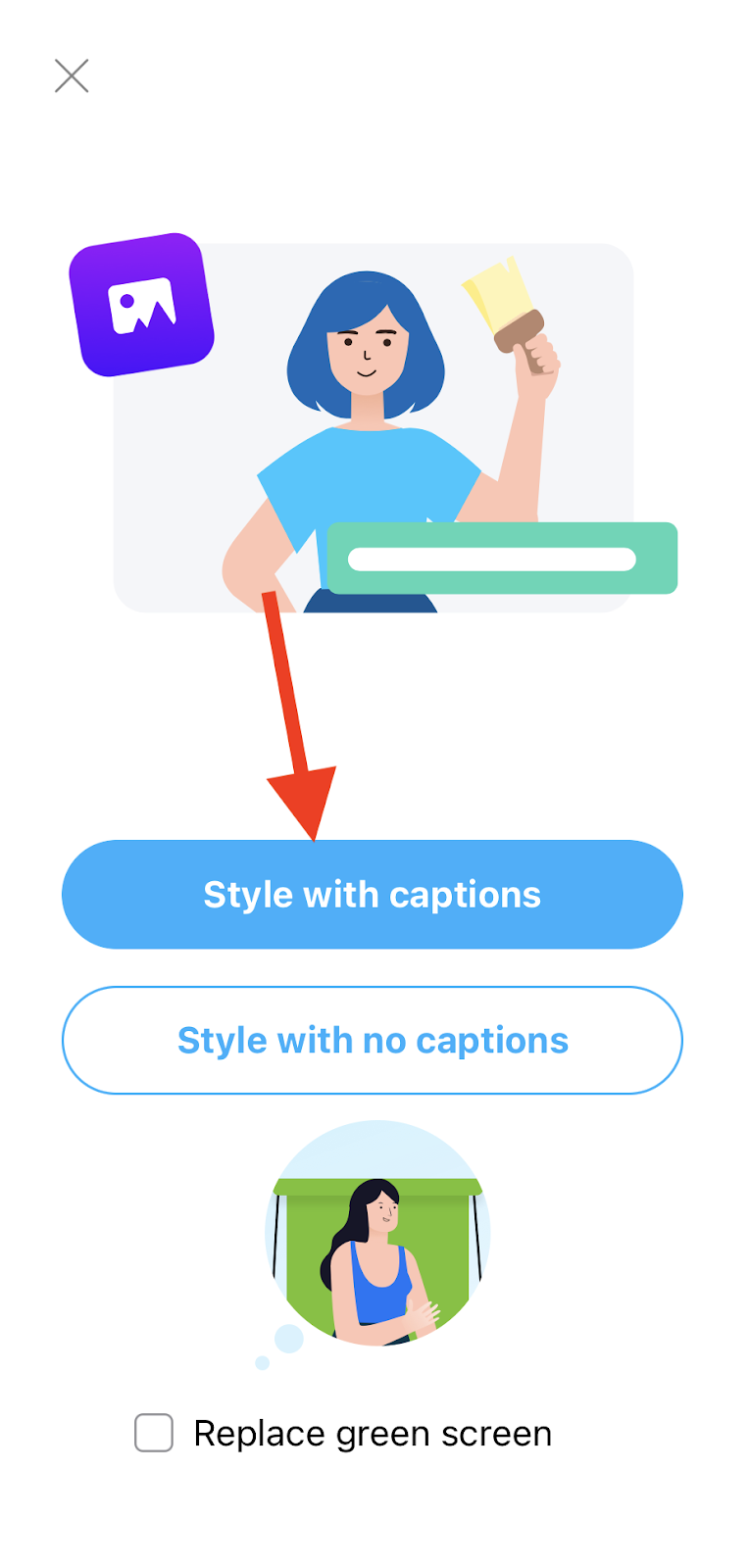
Jetzt werden Sie von BIGVU aufgefordert, die Sprache auszuwählen, in der das Video aufgenommen wurde. Dieser Faktor wird bei der Generierung von Untertiteln berücksichtigt. Wählen Sie die Sprache aus. Wir wählen die Sprache als „Englisch“ aus, da das Video auf Englisch aufgenommen wurde.
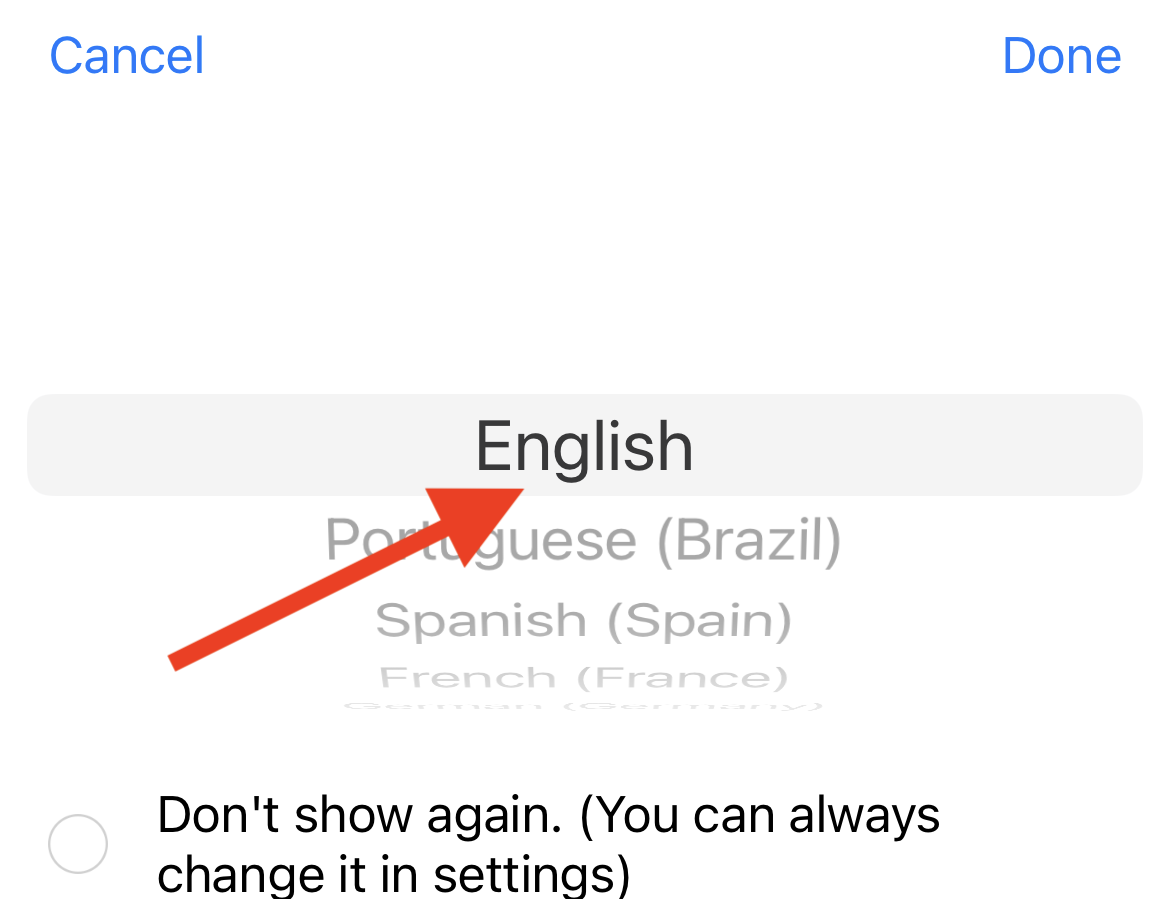
BIGVU kann Untertitel automatisch hervorheben, um Ihre Videos ansprechender zu gestalten, da die KI von BIGVU die besten Keywords hervorhebt, um Ihr Video zu optimieren — also schalten wir „Auto Highlight“ ein.
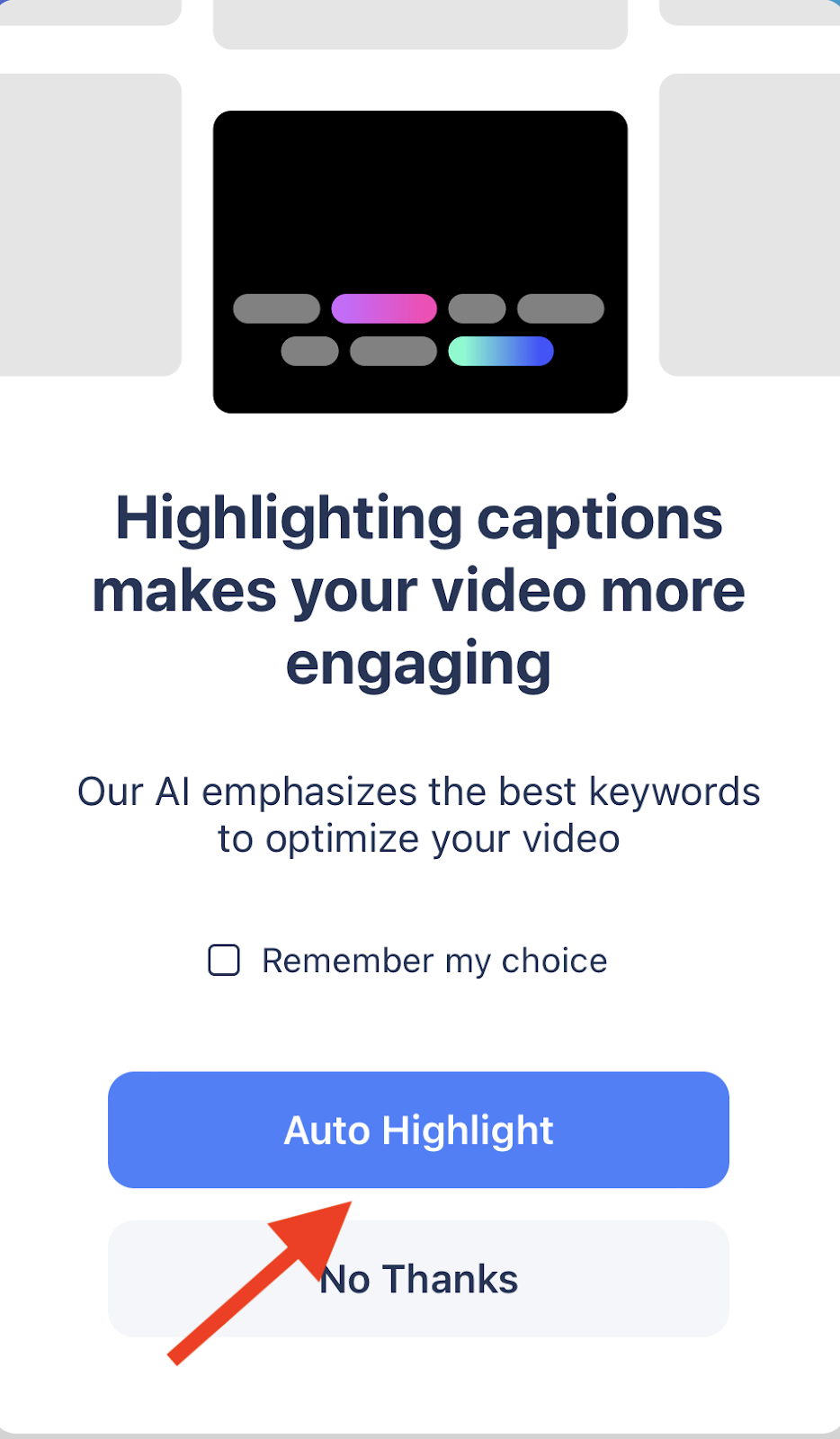
Als Nächstes beginnt BIGVU mit der Generierung von Untertiteln für Ihre TikTok-Videos — und die Anfrage wird je nach Länge des Videos innerhalb von Sekunden oder vielleicht einer Minute bearbeitet.
Wenn Sie fertig sind, können Sie fortfahren und das Video weiter bearbeiten.
Schritt III — Das Video vertikal zuschneiden
Da TikTok-Videos im vertikalen Format sind, empfehlen wir dir, das Video so zu gestalten, dass es vertikal ist. Nachdem Sie automatisch Untertitel für Ihr TikTok-Video generiert haben, werden Sie von BIGVU gefragt, ob Sie die Größe Ihres Videos ändern möchten. Du kannst es auch zuschneiden — je nach deinen Bedürfnissen und Vorlieben.
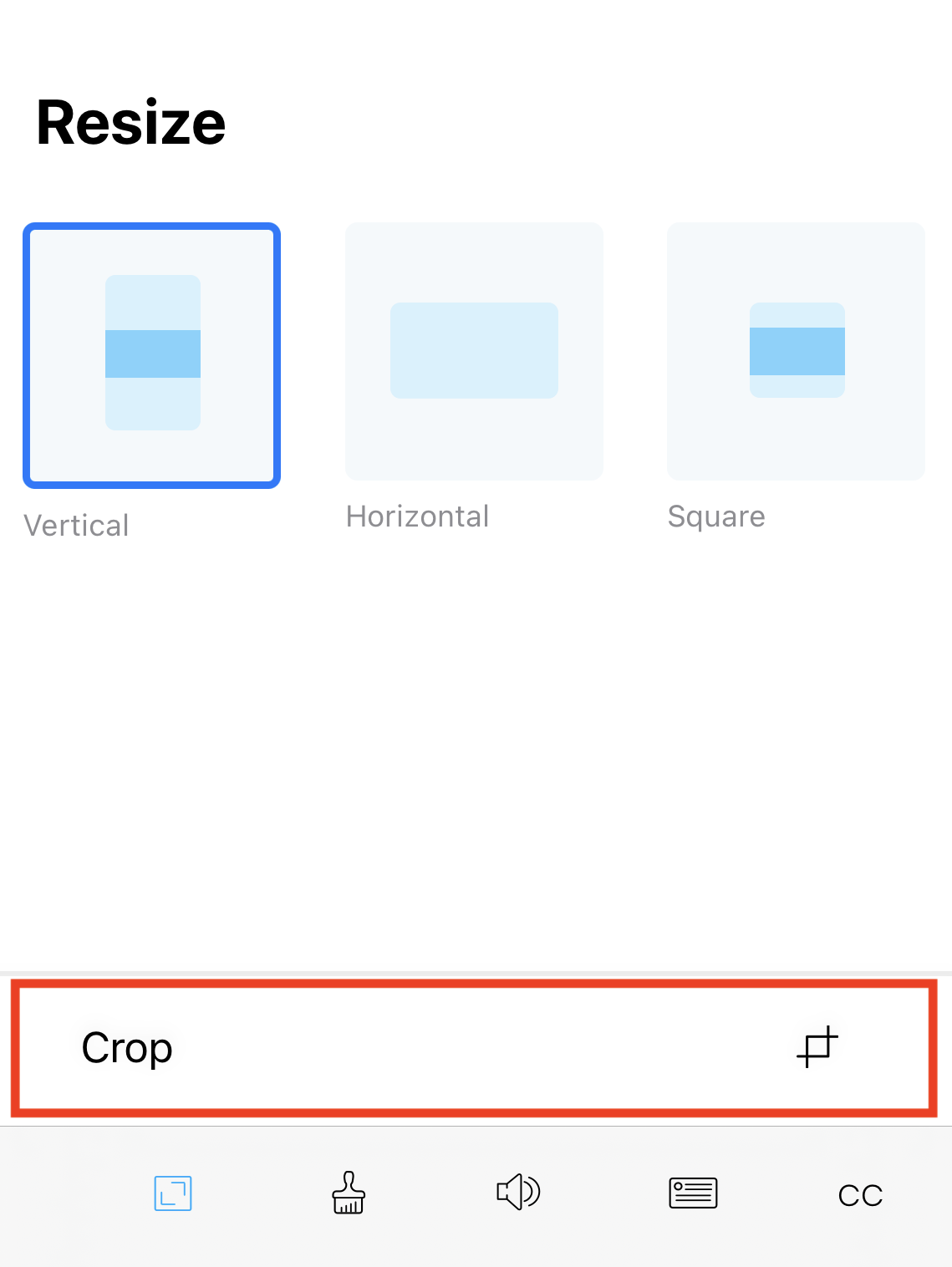
Klicken Sie unter „Größe ändern“ auf „Vertikal“, um das TikTok-Format anzupassen. Wenn Sie das Video zuschneiden möchten, können Sie dies auch tun, indem Sie unter „Größe ändern“ auf „Zuschneiden“ klicken. BIGVU erkennt automatisch die Position des Kopfes und findet den für dich besten Ausschnitt. Es steht Ihnen jedoch frei, den Abschnitt auszuwählen, den Sie ein- und ausschließen möchten. Wenn Sie mit der Auswahl fertig sind, wählen Sie „Zuschneiden“, um das Video zuzuschneiden.
Schritt IV — Wählen Sie das richtige Thema und gestalten Sie Ihr Video weiter
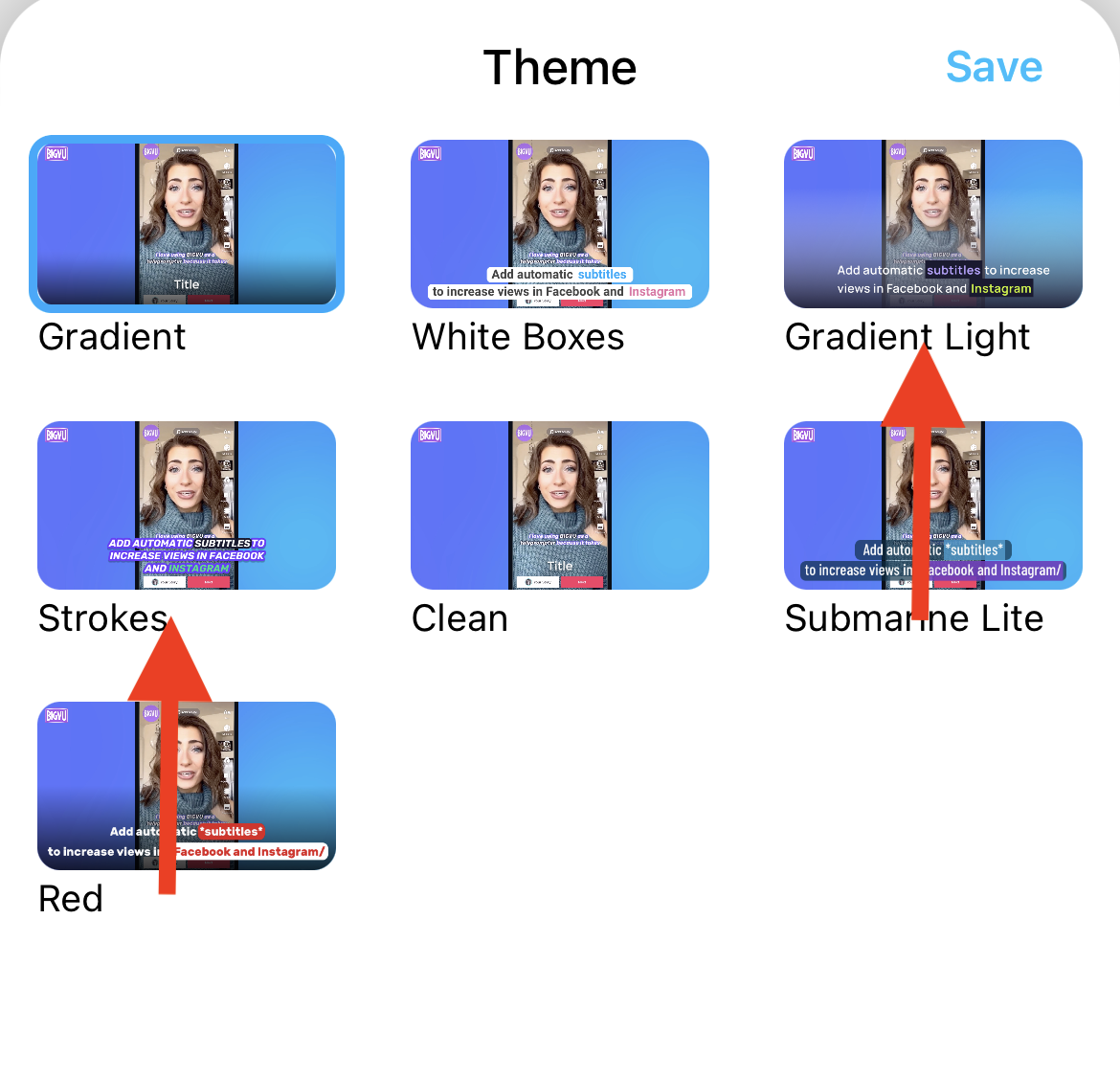
Wenn Sie mit der Größenänderung und dem Zuschneiden fertig sind, ist es wichtig, das richtige Thema festzulegen. Das von Ihnen gewählte Thema legt die Farben der Beschriftungen und Markierungen fest. Sie können aus den beiden verfügbaren Themen für Tiktok auswählen: Gradient Light oder Strokes.
Schritt V — Gestalte dein Video weiter
Du wirst auch in der Lage sein:
- Füge dein Logo zum Video hinzu — Sie können Ihr Markenlogo hochladen und zum Video hinzufügen. Sie können sogar die Größe und Position festlegen.
- Musik zum Video hinzufügen — Es stehen mehrere Musikoptionen zur Auswahl, z. B. Motivation, Neugier, Disco und mehr. Sie müssen nicht unbedingt Musik hinzufügen.
- Audio verstärken — Wenn Sie darauf klicken, können Sie die Audiopegel erhöhen.
- Füge ein Intro oder Outro hinzu — Sie können ein Intro und ein Outro hinzufügen.
Schritt VI — Optimieren Sie Ihre Bildunterschriften
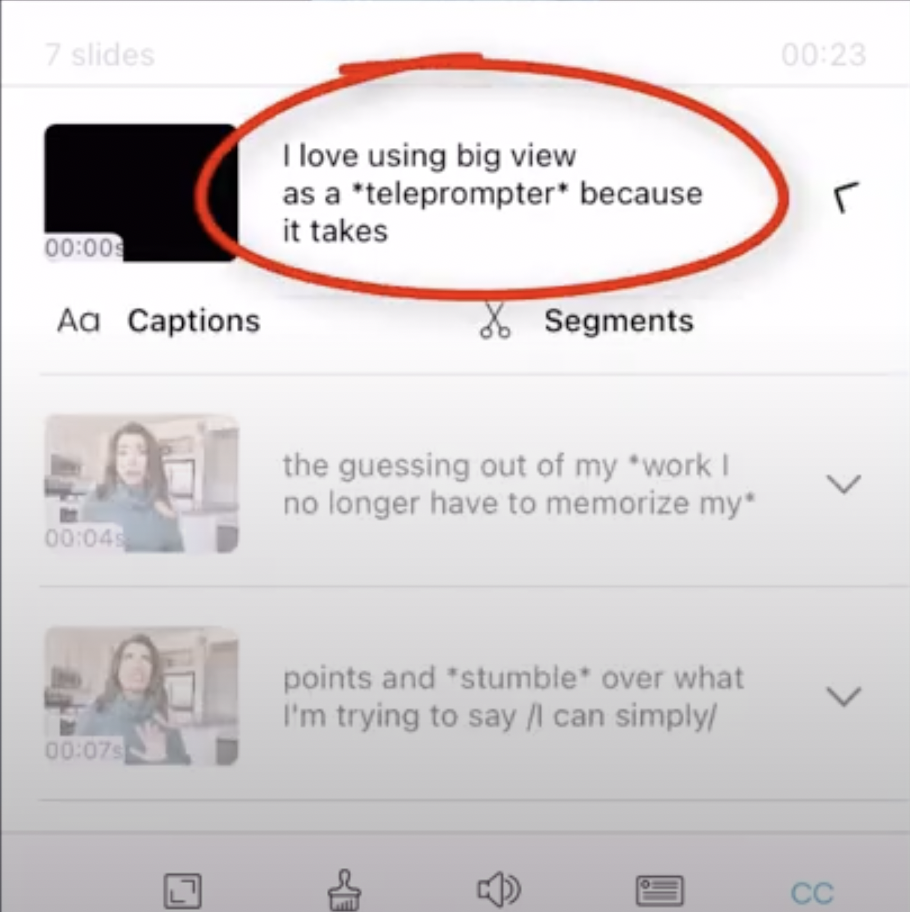
Die nächste Option ist die Feinabstimmung Ihrer Untertitel. Der automatische Untertitelgenerator leistet hervorragende Arbeit. Wenn Sie jedoch etwas wie das Bearbeiten von Untertiteln korrigieren möchten, können Sie dies von hier aus tun. Sie können zweimal auf die Schlüsselwörter tippen und sie fett oder kursiv markieren, um verschiedene Farben zu erhalten.
Wenn Sie mit der Bearbeitung fertig sind, klicken Sie auf „Speichern“, um die Änderungen zu speichern.
Wählen Sie oben rechts „Video erstellen“, wenn Sie mit der Bearbeitung fertig sind. Die Videoverarbeitung dauert einige Minuten. Also halt dich fest!
Schritt VII — Teile das Video
Um das Video zu teilen, tippe auf „Teilen“. Wähle dein TikTok-Konto aus und klicke auf „Beitrag schreiben & Jetzt posten“.
Und du bist fertig!
So können Sie Untertitel für Ihre TikTok-Videos generieren!
Sie können zwar keine Untertitel für Ihre TikTok-Videos direkt aus der Anwendung heraus generieren, aber BIGVU bietet Ihnen die Möglichkeit, Untertitel nicht nur automatisch zu generieren, sondern sie auch für das bestmögliche Erscheinungsbild zu bearbeiten und den WOW-Effekt zu erzielen, der Ihnen hilft, einen großartigen Eindruck zu hinterlassen.
Möchten Sie Ihren TikTok-Videos Untertitel hinzufügen?
Andere Beiträge, die dir gefallen könnten:
- Die 4 besten Teleprompter-Apps zur Steigerung Ihrer Videomarketing-Bemühungen
- So erstellen Sie horizontale Videos mit BIGVU vertikal oder quadratisch
- So fügen Sie Ihren Videos mit BIGVU Untertitel hinzu
- 3 Möglichkeiten, wie Unternehmen Video für den Verkauf nutzen sollten
- Ihr Leitfaden für Video-E-Mail-Marketing






